Apple Vision Proユーザガイド
- ようこそ
- ほかの人がApple Vision Proを使えるようにする
-
- Apple Music Classical
- ブック
- カレンダー
- キャプチャ
- 時計
- 恐竜たちとの遭遇
- ホーム
- マップ
- マインドフルネス
- News
- Numbers
- Pages
- ポッドキャスト
- リマインダー
- Shazam
- ショートカット
- 空間ギャラリー
- 株価
- ヒント
- ボイスメモ
- 著作権および商標
Apple Vision Proの「メール」でメールを確認する
メールアプリでは、メールを読んだり、連絡先を追加したり、メールを開かずに内容の一部をプレビュー表示したりできます。
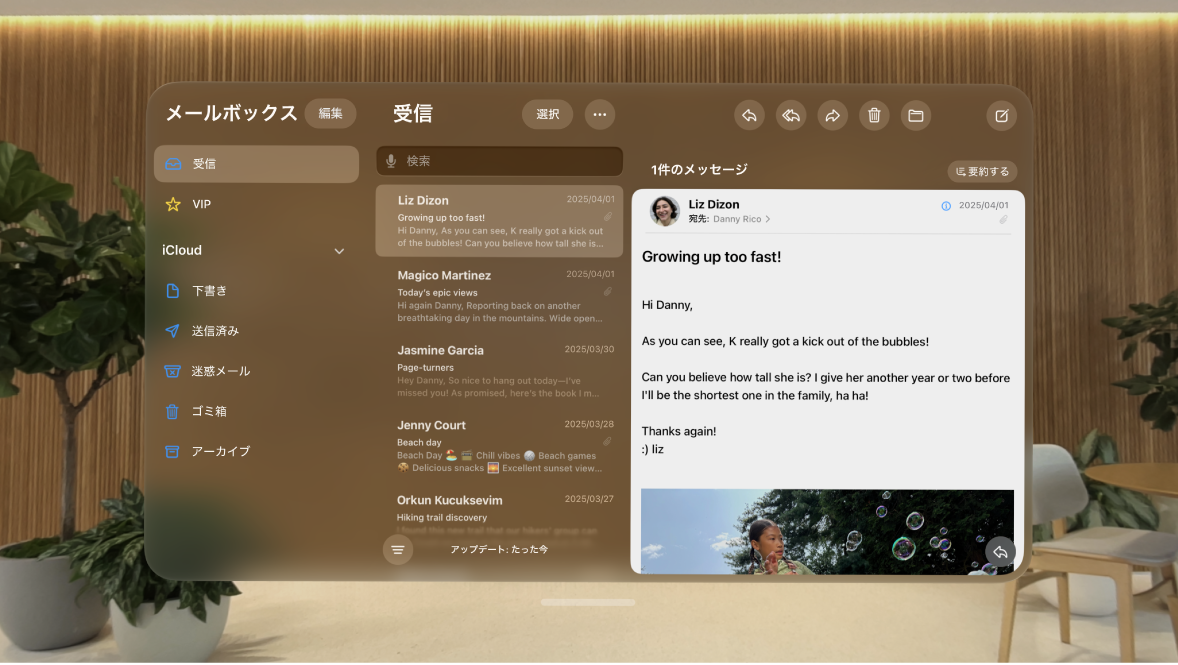
メールを読む
Apple Vision Proでメールアプリ
 を開きます。
を開きます。受信ボックスで、表示したいメールをタップします。
リマインダーを使ってあとでメールに対応する
今すぐメールに対応する時間がない場合に、日時を設定して、リマインダーを受け取ると共にメッセージを受信ボックスの上部に戻すことができます。
Apple Vision Proでメールアプリ
 を開きます。
を開きます。メッセージを左にスワイプして

メールとオプションのリストをプレビューする
メールの内容を確認したいが完全に開きたくはないという場合は、プレビュー表示できます。
Apple Vision Proでメールアプリ
 を開きます。
を開きます。受信ボックスで、メールをピンチして押さえたままにすると、内容をプレビューしたり、メールに返信したり整理したりすることができます。
すべてのメールでプレビューの表示を長くする
受信ボックスでは、デフォルトでテキスト2行が表示されます。メールを開かなくても多くの行数のテキストを表示するように選択できます。
「設定」 ![]() >「アプリ」>「メール」>「プレビュー」と選択して、最大5行まで選択できます。
>「アプリ」>「メール」>「プレビュー」と選択して、最大5行まで選択できます。
すべての会話を表示する
「設定」 ![]() >「アプリ」>「メール」と選択してから、「スレッドにまとめる」(「スレッド」の下)をオンにします。
>「アプリ」>「メール」と選択してから、「スレッドにまとめる」(「スレッド」の下)をオンにします。
ヒント: 「設定」>「メール」でその他の設定を変更することもできます(「開封メッセージを閉じる」や「最新のメッセージを一番上へ」など)。
受信ボックスにToおよびCcラベルを表示する
「設定」 ![]() >「アプリ」>「メール」と選択してから、「TO/CCラベルを表示」(「メッセージリスト」の下)をオンにします。
>「アプリ」>「メール」と選択してから、「TO/CCラベルを表示」(「メッセージリスト」の下)をオンにします。
自分宛のメッセージがすべてまとめて表示される「ToまたはCc」メールボックスを表示することもできます。このメールボックスの表示/非表示を切り替えるには、メールアプリの左上隅にある「編集」をタップしてから、「ToまたはCc」を選択します。
相手を連絡先に追加する/VIPにする
Apple Vision Proでメールアプリ
 を開きます。
を開きます。メールで、人の名前またはメールアドレスの右側に表示される
 をタップし、再度名前をタップしてから、次のいずれかを行います:
をタップし、再度名前をタップしてから、次のいずれかを行います:連絡先に追加する: 「新規連絡先を作成」または「既存の連絡先に追加」をタップします。
電話番号やほかのメールアドレスなどを追加できます。
VIPリストに追加する: 「VIPに追加」をタップします。